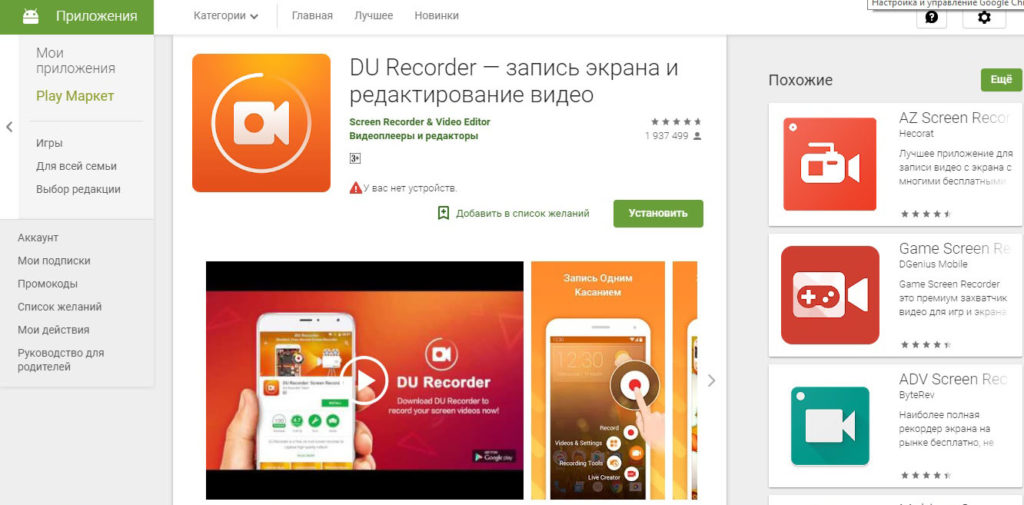Приложения для снятие видео с экрана: 12 лучших программ для записи экрана
Содержание
Как сделать запись видео с экрана на Android
Операционная система Android пользуется достаточно большой популярностью в России, странах СНГ и по всему миру. Основной сегмент рынка мобильных устройств принадлежит именно этой системе, поскольку она является открытой и бесплатной, что привлекло множество производителей для внедрения её в свои гаджеты.
Часто у пользователей данных мобильных устройств возникает необходимость поделиться информацией со своего экрана в виде скриншотов или видео, записанного с экрана. В данной статье мы расскажем о наиболее популярных способах решить данную задачу.
Как записать видео встроенными средствами на Android
Рассмотрим способы, с помощью которых можно сделать запись экрана на устройстве Android с помощью внутренних средств данной системы.
Данная функция появилась в стоковой прошивке, начиная с 10 версии Android, но на некоторых моделях может быть неактивна. Чтобы её активировать, следует включить режим разработчика на мобильном устройстве и выбрать соответствующую опцию. Рассмотрим порядок действий для включения функции записи экрана:
Рассмотрим порядок действий для включения функции записи экрана:
- Необходимо зайти в настройки мобильного устройства.
- Пролистайте меню вниз и откройте раздел «О телефоне».
- Найдите пункт «Номер сборки» и нажмите по нему несколько раз. В итоге должно появится сообщение «Вы теперь являетесь разработчиком».
- Далее вернитесь в раздел «Настройки» и пролистайте до подраздела «Параметры разработчика» и с помощью ползунка активировать данный режим.
- Зайдите в меню разработчика и найдите раздел «Отладка»
- После входа в данный раздел необходимо найти в нём пункт «Feature flags».
- Теперь следует найти опцию «settings_screenrecord_long_press» и с помощью ползунка перевести её в активное состояние.
После того как опция была активирована, появится возможность запуска утилиты, с помощью которой можно записывать видео с экрана на мобильном устройстве. Чтобы этого добиться, следует зажать кнопку «Выкл.» и следом клавишу скриншота. Далее пользователю аппарат предложит начать запись и сделать настройки видео.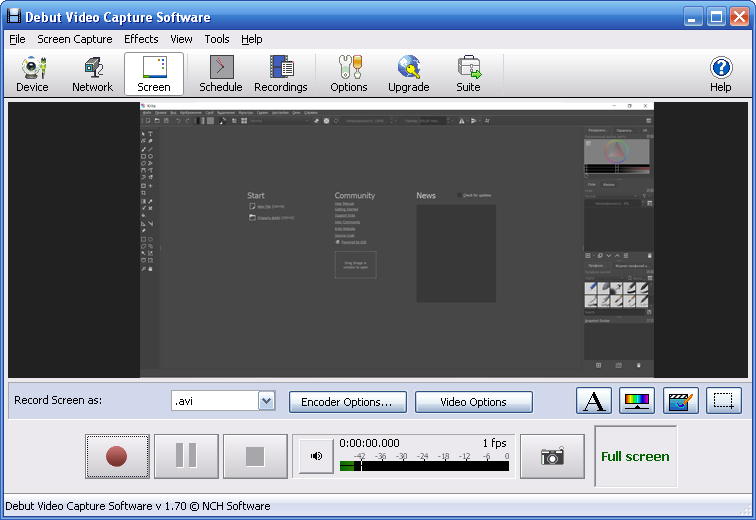
Чтобы найти видео после окончания записи, необходимо зайти в галерею, там, в папке «Фильмы», оно будет доступно для просмотра.
ВНИМАНИЕ. Вы не можете сделать снимок экрана одновременно с захватом видео с экрана мобильного устройства, поскольку данное действие приведёт к ошибке записи.
Во многих смартфонах таких производителей, как Sony, Samsung, Huawei и пр., данная опция доступна и в более ранних версиях Android, для этого достаточно добавить значок записи экрана на верхнюю шторку при его отсутствии. Чтобы это сделать, необходимо:
- Откройте пролистывание вниз верхнюю шторку;
- Кликните на значок карандаш, после чего откроется дополнительное окно с возможностью выбора значков для вашей шторки;
- Перетяните значок записи экрана на шторку и нажмите на кнопку «Готово».

Лучшие приложения для записи экрана на Android
Но что делать, если ваше Android-устройство не имеет встроенной возможности записать видео с экрана? Можно ли найти способ для осуществления данной цели? Для этого в Play Market существует множество приложений, с помощью которых есть возможность решить эту задачу.
Теперь рассмотрим способы сделать запись видео с экрана телефона с помощью сторонних приложений. Рассмотрим наиболее популярные приложения в данной сфере.
Super screen recorder
Данное приложение является бесплатным. Имеет поддержку нескольких форматов записи. С помощью простого режима можно без помех записывать видео на бюджетных устройствах.
Преимущества:
- большой функционал приложения;
- наличие огромного количества опций для редактирования, записанного видео;
- отсутствие сторонних водяных знаков при записи видео;
- возможность запланированной записи к привязке по времени;
- есть доступ к встроенных мультимедиа.
Недостатки:
- имеет в бесплатной версии навязчивую рекламу
- некоторые функции без покупки версии Pro данного приложения не работают.
Mobizen screen recorder
Бесплатное приложение с огромным рядом возможностей, которые можно использовать при записи с экранов мобильных гаджетов. Имеет большое количество инструментов для изменения видео, включая цветокоррекцию.
Преимущества:
- поддержка записи в разрешении Full HD;
- наличие возможности сделать захват видео не только с дисплея, но и с камеры;
- наличие редактора видео.
Недостатки:
- имеет повышенную нагрузку на ресурсы Android-устройства;
- возможны проблемы в работе с мобильными устройствами Xiaomi и LG.

AZ screen recorder
Данное приложение отличается от других тем, что поддерживает трансляцию стримов. Плюсом к этому является то, что опция эта бесплатна и не требует дополнительной активации.
Преимущества:
- возможность гибких настроек приложения;
- ненавязчивая реклама.
Недостатки:
- наличие проблем с плавным отображением видео;
- малосовместимо с программами для видеосвязи.
Rec screen recorder
Данное приложение имеет интуитивно понятный интерфейс, что упрощает новичку видеозапись с экрана. К сожалению, бесплатная версия сильно ограничена функционалом, но при покупке версии Pro пользователь получает существенные преимущества: увеличение длительности записи видео, а также возможности редактирования, сохранённого видео и сохранения своих конфигураций записи.
Преимущества:
- удобный интерфейс;
- доступность основных функций без приобретения VIP.
Недостатки:
- чтобы воспользоваться дополнительным функционалом, необходимо приобрести платную версию;
- высокая цена VIP-доступа.

Screenrecorder
Данное приложение является простым и бесплатным для записи видео с экрана, с помощью которого также есть возможность записывать любую область экрана или делать её скриншот.
Преимущества:
- удобный и лёгкий в освоении интерфейс;
- неограниченное время записи;
- сравнительно недорогой доступ к премиум-ресурсам.
Недостатки:
- наличие большого количества навязчивой рекламы;
- дополнительные функции активируются только после полной покупки программы.
Screen recorder no ads
Данная программа является ещё одним функциональным и удобным проектом для видеозаписи действий на дисплее мобильного устройства. Может работать на старых гаджетах. Эта программа проста и малотребовательна к ресурсам устройств.
Преимущества:
- обладает широким функционалом;
- имеет в наличии дневную и ночную темы;
- у пользователя есть возможность встроить в видео свой логотип.

Недостатки:
- большая часть инструментов программы требует платной активации;
- высокая цена премиум-доступа.
Recordable
К сожалению, данное приложение было удалено из Google Play. Но отметим его, поскольку утилита имеет интеграцию с YouTube и соцсетями и её можно скачать на сторонних ресурсах.
Преимущества:
- удобный в использовании интерфейс;
- возможность выбора качества и время начало старта видео для записи.
Недостатки:
- в бесплатной версии присутствует водяной знак;
- отсутствие в Google Play.
Du recorder
Одна из топовых программ для записи экрана мобильного гаджета, которая отличается простотой и широким функционалом, что особенно важно для новичков в данной сфере. Эта программа также пользуется большой популярностью среди стримеров.
Преимущества:
- удобный для работы интерфейс;
- возможность вести прямую трансляцию;
- отсутствуют ограничения по продолжительности записи.

Недостатки:
- данное приложение требовательно к ресурсам мобильного гаджета.
Adv screen recorder
Очень производительное приложение, которое может работать на старых устройствах, поскольку в требованиях для него указана версия Android 5.0+.
Преимущества:
- возможность выбора пути сохранения видео;
- возможность добавить надпись на видео.
Недостатки:
- чтобы пользоваться полным функционалом данной программы, необходимо приобрести версию Pro;
- отсутствие версии на русском языке;
- в бесплатной версии наличие навязчивой рекламы.
Mobi recorder
С помощью данного приложения можно не только делать записи видео с экрана, но и добавлять спецэффекты в него. Также предусмотрены инструменты для работы с сохранённым видео в виде различных переходов и фильтров.
Преимущества:
- дружелюбный интерфейс, который прост и понятен в использовании;
- возможность наложить на видео субтитры;
- малотребователен к ресурсам гаджета и стабилен в работе;
- возможность конвертации видео в другой формат.

Недостатки:
- чтобы избавиться от водяного знака, следует покупать Pro-версию;
- чтобы иметь полный доступ ко всем инструментам приложения, необходимо активировать статус VIP-пользователя.
Заключение
Как вы видите, возможностей для записи крана на мобильном устройстве Android очень много, и это не только встроенные средства, но и большое количество сторонних приложений с различными опциями и функционалом.
Как часто вы пользуетесь записью экрана своего гаджета? Для этого используете встроенные средства ОС Android или стороннее приложение? Если вы используете стороннее приложение, то какое? Чем оно по вашему мнению лучше стандартного средства записи?
7 приложений для записи видео с экрана Android
Хотите запустить собственный обучающий канал об Android, или просто записывать видео с экрана смартфона? Вместо видеокамеры или записи с помощью компьютера, вы можете воспользоваться специальными приложениями в Play Store, которые делают это напрямую.
Мы нашли 7 лучших программ для записи видео с экрана Android. Кроме основного предназначения, эти приложения имеют множество дополнительных функций, например настройка записи для видеоигр с высоким FPS.
1. Mobizen Screen Recorder
Mobizen заслуженно является одним из самых популярных, бесплатных скрин-рекордеров в Play Store. Программа записывает full HD видео при 60 кадрах в секунду. Также Mobizen предоставляет набор инструментов для создания видеороликов, например наложение фоновой музыки, запись с фронтальной камеры, вставка интро.
Особенно удобно одновременно записывать игру, и свою реакцию на события.
Это приложение в настоящее время недоступно в Google Play Store, но мы не могли его упустить. Вы можете скачать APK-файл с сайта разработчика. SCR поддерживает Android 4.0 и выше, хотя на Kitkat и Jellybean требуются root права.
Помимо записи экрана, он может записывать аудио и накладывать окно фронтальной камеры, что может пригодится, если вы записываете ролик для YouTube.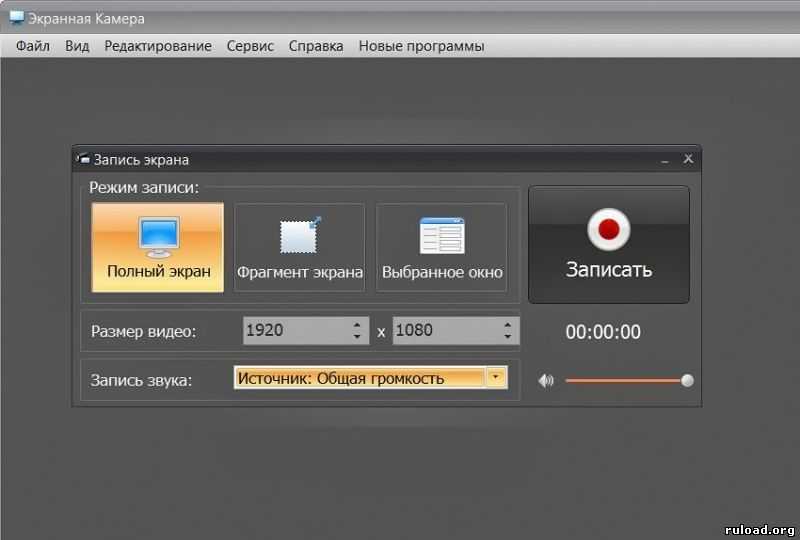 Цена: бесплатно.
Цена: бесплатно.
AZ Screen Recorder не требует root прав, и имеет возможность приостанавливать и возобновлять запись, что полезно для создания видеороликов.
Запись с «фронталки» тоже есть, но доступна только в платной версии (около 3$). Можно настроить разрешение, частоту, битрейт, аудиозапись. Также вы можете наложить собственный текст или логотип на видео.
Этот скрин-рекордер позволяет вам записывать видео с экрана Android без ограничений по времени. Как и большинство приложений в нашей подборке, программа работает на Android Lollipop и выше.
Она также может записывать звук и сохранять видео в специальную папку на SD карте. В настройках можно указать другую папку, настроить видеокодек, разрешение, частоту дискретизации аудио. Приложение полностью бесплатное.
ilos работает без root, и не имеет рекламы и временных ограничений. Впервые открыв приложение, вы увидите предложение зарегистрироваться, но его можно проигнорировать, и начать запись. Чтобы остановить запись, нужно вернуться в приложение. Вы можете просматривать и делиться своими видеороликами. Не слишком много функций и настроек, зато прост в использовании.
Вы можете просматривать и делиться своими видеороликами. Не слишком много функций и настроек, зато прост в использовании.
Telecine имеет очень простой интерфейс и всего несколько настроек, но справляется со своей задачей на все 100%. Откройте приложение и нажмите кнопку «Launch Overlay». В правом верхнем углу появится маленькая иконка для старта записи. Теперь можно выйти с приложения и начать запись экрана.
В активном режиме, кнопка остановки записи становиться прозрачной. Еще раз нажмите на правый верхний угол, чтобы прекратить запись. Единственным недостатком является отсутствие записи звука.
Название говорит само за себя — приложение работает только на версиях Lollipop и выше. Это одно из простейших приложений для записи видео с экрана Android. Предоставляет только основные параметры, такие как разрешение и ориентация экрана.
Начать запись можно нажав кнопку, расположенную на верхнем баре приложения, а остановить — кликнув на уведомление. Есть функция записи аудио, но настроек к ней нет. Отличный вариант для тех, у кого нет времени возиться с настройками.
Есть функция записи аудио, но настроек к ней нет. Отличный вариант для тех, у кого нет времени возиться с настройками.
Итог
С помощью этих программ вы можете записывать ролики с экрана своего смартфона. Разместите свое видео на YouTube, или поделитесь им с друзьями. А если вас интересуют аналогичные программы, только для Windows — читайте эту статью.
Источник: www.maketecheasier.com
Если вы нашли ошибку, пожалуйста, выделите фрагмент текста и нажмите Ctrl+Enter.
19 Лучшее программное обеспечение, инструменты и приложения для захвата экрана (скриншотов)
Захват экрана компьютера — удобный прием в самых разных ситуациях, начиная от создания руководств и заканчивая запечатлением веб-моментов для потомков. Существует множество программ для захвата экрана, которые помогут вам сделать снимок рабочего стола.
Ниже приведен список лучших программ для захвата экрана/инструментов для захвата экрана с популярными функциями и последними ссылками для скачивания.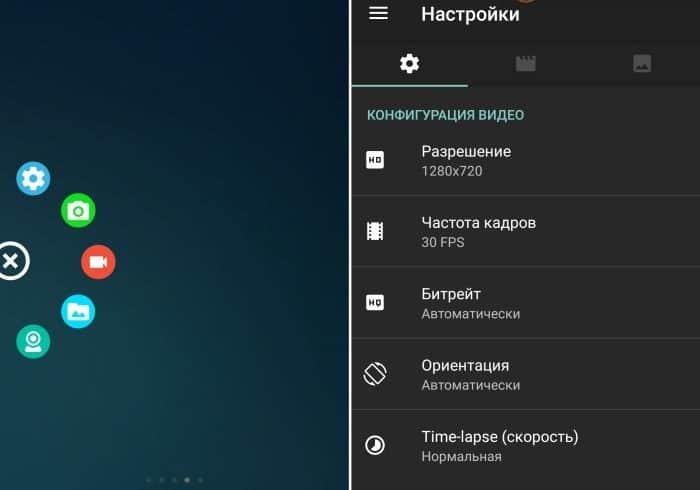 Список содержит как открытое (бесплатное), так и коммерческое (платное) программное обеспечение.
Список содержит как открытое (бесплатное), так и коммерческое (платное) программное обеспечение.
| Имя | Поддерживаемые платформы | Бесплатная пробная версия | Ссылка |
|---|---|---|---|
| 👍 Снагит | Windows и Mac | 30-дневная бесплатная пробная версия | Узнать больше |
| 👍 Adobe Captivate | Windows, Mac и iOS | 30-дневная бесплатная пробная версия (кредитная карта не требуется) | Узнать больше |
| Screenpresso | Windows | Пожизненный бесплатный базовый план | Узнать больше |
| Устройство записи экрана | Windows, Mac и Android | Пожизненный бесплатный базовый план | Узнать больше |
| Ashampoo Snap | Windows 10 и Windows 11 | 30-дневная бесплатная пробная версия | Узнать больше |
1) Snagit
Snagit — это мощный инструмент для захвата экрана, который позволяет захватывать как неподвижные изображения, так и кадры из видео.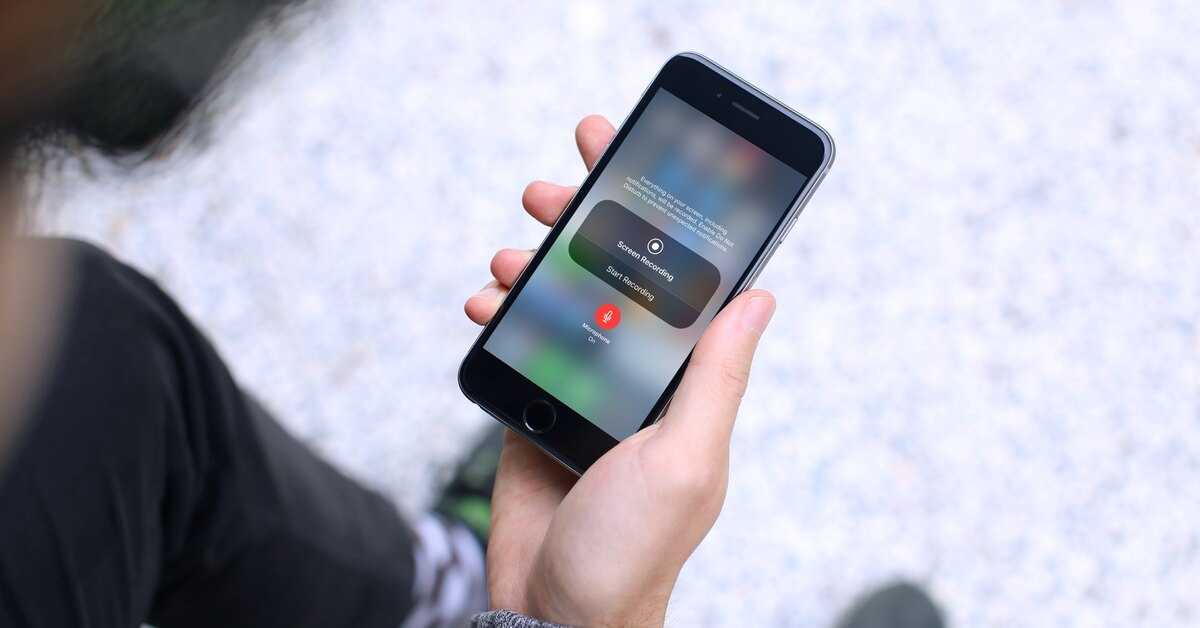 Инструменты поставляются с Smart Windows Detection. Это позволяет вам обрезать изображения, чтобы вы могли выбрать либо все окно, либо часть окна.
Инструменты поставляются с Smart Windows Detection. Это позволяет вам обрезать изображения, чтобы вы могли выбрать либо все окно, либо часть окна.
Лучший выбор №1
Snagit
5.0
Параметры редактирования: Текст, изображения и видео
Захват видео: Да
Предварительный просмотр моментального снимка: Да
БЕСПЛАТНО.
Посетите Snagit
Особенности:
- Захват всего экрана
- Редактировать в несколько кликов
- Быстро объяснить процесс
- Позволяет добавлять визуальные эффекты в документацию
- Легко обменивайтесь файлами в Box, Dropbox и OneDrive
- Экспорт файлов в несколько форматов, таких как TIFF, psd, psb, bmp и png
- Предоставляет возможности редактирования текста, изображений и видео
- Захват снимка экрана напрямую с помощью кнопки захвата одним нажатием, окна захвата и горячей клавиши
- Обеспечивает захват прокрутки, аннотации, захват видео, палитру цветов, снимок.
 Предварительный просмотр
Предварительный просмотр - Предлагает запись экрана, захват панорамной прокрутки, запись веб-камеры, запись аудио, анимированные GIF-файлы, обрезку видеоклипов, запись экрана iOS и многое другое
- Он обеспечивает поддержку клиентов через тикет, контактную форму, чат и телефон
- Поддерживаемые платформы: Windows и Mac
- Цена: Тарифные планы начинаются с $62,99 в год
- Бесплатная пробная версия: 30-дневная бесплатная пробная версия
Посетите Snagit >>
2) Adobe Captivate
Captivate — одна из лучших программ для захвата экрана, которая помогает создавать интерактивные видеоклипы для электронного обучения и учебных пособий. Это позволяет вам захватывать и экспортировать содержимое экрана с минимальными усилиями.
#2
Adobe Captivate
4.9
Параметры редактирования: Текст, видео, тип шрифта и размер и изображение
Захват видео: Да
Предварительный просмотр: Да
.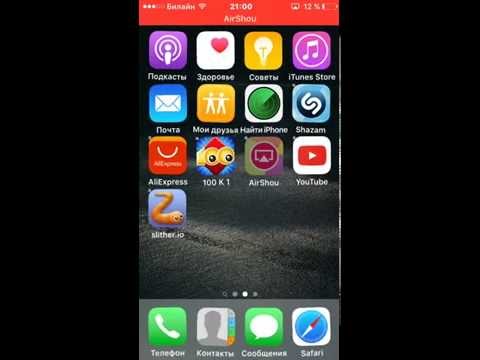 (Кредитная карта не требуется)
(Кредитная карта не требуется)
Посетите Adobe Captivate
Особенности:
- Это приложение может оптимизировать видеоконтент для желаемого размера экрана.
- Позволяет сохранять видеоклипы в формате MP4.
- Это поможет вам опубликовать финальное видео для настольного компьютера или использования в Интернете.
- Adobe Captivate позволяет добавлять кнопки в видео.
- Помогает быстро создавать раскадровки на мобильных устройствах.
- Легко делитесь своим файлом на Google Диске и в Gmail
- Экспорт файлов в несколько форматов, таких как PDF, Zip и AUTORUN.exe
- Предоставляет параметры редактирования текста, видео, типа и размера шрифта и изображения.
- Сделать снимок экрана напрямую с помощью горячей клавиши и F1
- Обеспечивает захват прокрутки, аннотации, захват видео, палитру цветов, снимок. Предварительный просмотр
- Предлагает готовые слайды, иммерсивное обучение с использованием виртуальной реальности, упрощенный рабочий процесс ветвления, обмен изображениями, поддержку нескольких тем и многое другое
- Он обеспечивает поддержку клиентов через чат и контактную форму
- Поддерживаемые платформы: Windows, Mac и iOS
- Цена: Планы начинаются с 33,9 долларов США.
 9 в месяц.
9 в месяц. - Бесплатная пробная версия: 30-дневная бесплатная пробная версия (кредитная карта не требуется)
Посетите Adobe >>
3) Screenpresso
Screenpresso — очень мощный инструмент для захвата экрана. Это позволяет пользователю сохранять захваченные изображения в различных форматах, а также сохранять всю недавнюю историю захвата экрана.
#3
Screenpresso
4.8
Варианты редактирования: Изображения
Съемка видео: Да
Предварительный просмотр снимка: Да
Бесплатная пробная версия: Пожизненный бесплатный базовый план
Посетите Screenpresso
Особенности:
- Легкий и мощный инструмент для захвата экрана со встроенным редактором изображений
- Выделяет захваченные изображения стрелками, цветными кружками, текстовыми полями и т.
 д.
д. - Легко делитесь своим файлом на Google Диске, YouTube, Microsoft OneDrive, OneNote, Dropbox и Twitter
- Экспорт файлов в несколько форматов, таких как MP4, GIF, WMV, WebM и OGG
- Предоставляет параметры редактирования изображений
- Захват снимка экрана напрямую с помощью горячей клавиши, Захват прокручиваемых окон и Захват с помощью курсора мыши
- Обеспечивает захват прокрутки, аннотации, захват видео, палитру цветов, снимок. Предварительный просмотр
- Предлагает настраиваемое развертывание, расширение Chrome, запуск без установки, генератор документов, рабочие пространства и библиотеки
- Обеспечивает поддержку клиентов по электронной почте
- Поддерживаемые платформы: Windows
- Цена: Планы начинаются с 29,99 долларов США за пользователя при единовременной покупке.
- Бесплатная пробная версия: Пожизненный бесплатный базовый план
Посетите Screenpresso >>
4) Screen Recorder
CyberLink Screen Recorder — это простой в использовании инструмент для захвата экрана, который предлагает надежный захват рабочего стола и потоковое видео в одном приложении. Он обеспечивает высококачественную технологию трансляции и захвата экрана, что делает его универсальным решением для записи или потоковой передачи игрового процесса или обмена контентом экрана с онлайн-аудиторией.
Он обеспечивает высококачественную технологию трансляции и захвата экрана, что делает его универсальным решением для записи или потоковой передачи игрового процесса или обмена контентом экрана с онлайн-аудиторией.
#4
Screen Recorder
4.7
Параметры редактирования: Текст, изображения и видео
Захват видео: Да
Предварительный просмотр снимка: Да
БЕСПЛАТНЫЙ ПРОЦЕДУ: СРЕДЕЙНАЯ ВРЕМЯ БЕСПЛАТНО ОСНОВНЫЙ ПЛАН
00800202 .
Посетите Screen Recorder
Особенности:
- Вы можете напрямую подключиться к платформе по вашему выбору и транслировать видео в качестве до Full HD.
- Позволяет вести трансляции на ваши любимые платформы, такие как Twitch, Facebook и YouTube Live.
- Позволяет работать в нескольких командах, используя до пяти различных сервисов.

- Интегрируйте свою веб-камеру в прямые трансляции.
- Добавление объектов наложения к записям.
- Запись с ПК или подключенного устройства.
- Легко делитесь своим файлом в Dropbox и Gmail
- Экспорт файлов в несколько форматов, таких как JPEG, GIF, PNG, TIFF и PHI
- Предоставляет возможности редактирования текста, изображений и видео
- Захват снимка экрана напрямую с помощью кнопки захвата одним нажатием, окна захвата и горячей клавиши
- Обеспечивает захват прокрутки, аннотации, захват видео, палитру цветов, снимок. Предварительный просмотр
- предлагает уменьшенную занимаемую площадь, настраиваемую поддержку горячих клавиш, веб-камеру в реальном времени и запись с помощью Chroma Key и многое другое
- Обеспечивает поддержку клиентов по телефону и контактной форме
- Поддерживаемые платформы: Windows, Mac и Android
- Цена: Планы начинаются с единовременной покупки в размере 34,99 долларов США.

- Бесплатная пробная версия: Пожизненный бесплатный базовый план
.
Посетите программу записи экрана
5) Ashampoo Snap
Ashampoo Snap — мощный инструмент для создания скриншотов и видео. Инструмент также позволяет создавать скриншоты полноэкранных 3D-игр. Он также мгновенно захватывает все видимые окна рабочего стола как объект.
Особенности:
- Гибкость и точность для захвата
- Захват и редактирование любого содержимого экрана
- Предоставьте всю информацию на одном изображении
- Помогает создавать видео в реальном времени
- Легко обменивайтесь файлами в Dropbox, OneDrive и Google Диске
- Экспорт файлов в несколько форматов, таких как PNG, JPEG, TIFF и BMP
- Предоставляет возможности редактирования текста, изображений и видео
- Захват снимка экрана напрямую с помощью кнопки захвата одним нажатием, окна захвата и горячей клавиши
- Обеспечивает захват с прокруткой, аннотации, захват видео, палитру цветов, снимок.
 Предварительная версия
Предварительная версия - Предлагает удобный пользовательский интерфейс, быструю и простую нарезку видео и многое другое
- Он обеспечивает поддержку клиентов через чат и контактную форму
- Поддерживаемые платформы: Windows 10 и Windows 11
- Цена: Планы начинаются от 12,99 долларов в год
- Бесплатная пробная версия: 30-дневная бесплатная пробная версия
Посетите Ashampoo >>
6) PicPick
Инструмент захвата экрана PicPick предлагает встроенный редактор изображений, палитру цветов, цветовую палитру, пиксельную линейку, транспортир и многое другое.
Особенности:
- Позволяет делать скриншоты всего экрана, прокручиваемых окон или любой конкретной области рабочего стола
- Аннотируйте и выделяйте изображения: текст, стрелки, формы и т. д.
- Поддержка плавающего виджета Capture Bar, позволяющего делать скриншоты
- Легко делитесь своим файлом в Интернете, электронной почте, FTP, Dropbox, Google Drive, OneDrive, Box, Evernote, Facebook и Twitter
- Экспорт файлов в несколько форматов, таких как PDF, Web URL, Microsoft Word и Microsoft Excel
- Предоставляет параметры редактирования изображений
- Захват снимка экрана напрямую с помощью горячей клавиши
- Обеспечивает захват прокрутки, аннотации, захват видео, палитру цветов
- Предлагает расширенные эффекты, пиксельную линейку, транспортир, общий доступ, графические аксессуары, настраиваемые параметры и многое другое
- Он обеспечивает поддержку клиентов по электронной почте и контактной форме
- Поддерживаемые платформы: Все Windows
- Цена: Планы начинаются с 2,50 долларов в месяц.
- Бесплатная пробная версия: Пожизненный бесплатный базовый план
.
Посетите PicPick >>
7) Techsmith Capture
Techsmith Capture — это инструмент для захвата экрана, предлагаемый TechSmith. Захваченные изображения публикуются на screencast.com, чтобы предоставить URL-адрес для копирования/вставки изображений. Это позволяет вам снимать видео с вашего экрана.
Особенности:
- Программа Techsmith Capture проста в использовании и имеет удобный пользовательский интерфейс
- Позволяет пользователю очень быстро обмениваться изображениями захвата экрана
- Позволяет загружать изображения и URL-адреса на сайты социальных сетей, таких как YouTube, Flickr и т. д.
- Помогает удалить названия брендов с изображений
- Легко делитесь своим файлом в Google Диске, Dropbox и Gmail
- Экспорт файлов в различные форматы, такие как TIFF, JPEG, BMP, PDF, GIF и PNG
- Предоставляет возможности редактирования текста, изображений и видео
- Захват снимка экрана напрямую с помощью кнопки захвата одним нажатием, окна захвата и горячей клавиши
- Обеспечивает захват прокрутки, аннотации, захват видео, палитру цветов, снимок.
 Предварительный просмотр
Предварительный просмотр - Предлагает более длительную видеозапись, веб-камеру, системную аудиозапись и многое другое
- Он обеспечивает поддержку клиентов по электронной почте, чату и контактной форме
- Поддерживаемые платформы: Windows и Mac
- Бесплатная пробная версия: Скачать бесплатно
Посетите Techsmith >>
8) Snipping Tool
Snipping Tool поможет вам сделать снимок экрана. Это позволяет пользователям захватывать весь экран или выбранную область в прямоугольной форме.
Особенности:
- Пользователь может редактировать эти снимки с помощью цветного пера, маркера и т. д.
- После захвата экрана его можно скопировать и при необходимости вставить в дальнейшем
- Легко делитесь своим файлом в Google Диске, Dropbox и Gmail
- Экспорт файлов в несколько форматов, таких как JPG, PNG, BMP, GIF и TIF
- Предоставляет возможности редактирования текста, изображений и видео
- Сделать снимок экрана напрямую с помощью горячей клавиши
- Обеспечивает захват прокрутки, аннотации, захват видео, палитру цветов, снимок.
 Предварительный просмотр
Предварительный просмотр - Предложения Поделиться фрагментом, увеличить, повернуть/обрезать, распечатать, отложить и т. д.
- Обеспечивает поддержку клиентов по электронной почте
- Поддерживаемые платформы: Windows 10, Windows 8.1 и Windows 7
- Цена: Планы начинаются с 9,99 долларов в месяц. Скидка 16% при годовой оплате.
- Бесплатная пробная версия: 30-дневная бесплатная пробная версия
Посетите Снипинг >>
9) WinSnap
WinSnap — это удобный инструмент для создания и редактирования снимков экрана. Он захватывает окна непрямоугольной формы с прозрачным фоном.
Особенности:
- Захват нескольких объектов и областей
- Встроенные предустановки для облегчения вашей работы
- Легко обменивайтесь файлами в Google Диске, Dropbox и OneDrive
- Экспорт файлов в несколько форматов, таких как PNG, JPEG, GIF, TIFF и BMP
- Обеспечивает параметры редактирования размера, угла, цвета, изображения и видео
- Захват снимка экрана напрямую с помощью горячей клавиши
- Обеспечивает захват прокрутки, аннотации, захват видео
- Предлагает захват нескольких объектов и областей, поддержку прозрачности PNG, альфа-канал и встроенные предустановки для вашего удобства
- Обеспечивает поддержку клиентов по электронной почте
- Поддерживаемые платформы: от Windows XP до Windows 11
- Цена: $29.
 95 Единовременный платеж, без ограничения по времени
95 Единовременный платеж, без ограничения по времени - Бесплатная пробная версия: 30-дневная бесплатная пробная версия
Посетите WinSnap >>
10) Greenshot
Greenshot — это инструмент для захвата экрана с открытым исходным кодом. Этот инструмент позволяет быстро делать скриншоты выбранной области, окна или всего экрана. Это один из лучших инструментов для захвата экрана, который помогает вам захватывать прокручиваемые веб-страницы из Internet Explorer и других браузеров.
Особенности:
- Легко аннотируйте, выделяйте или затемняйте часть снимка экрана
- Быстро создать скриншот выбранной области
- Легко делитесь своим файлом в Dropbox
- Экспорт файлов в несколько форматов, таких как PNG и JPEG
- Предоставляет параметры редактирования текста и изображений
- Захват снимка экрана напрямую с помощью кнопки захвата одним нажатием, окна захвата и горячей клавиши
- Обеспечивает захват с прокруткой, аннотации, захват видео, палитру цветов, снимок.
 Предварительная версия
Предварительная версия - Предлагает выделение или затемнение частей снимка экрана, экспорт снимка экрана различными способами, функцию изменения размера и средство выбора места назначения.
- Обеспечивает поддержку клиентов через GitHub
- Поддерживаемые платформы: Windows и Mac
- Цена: Скачать бесплатно
Ссылка для скачивания: https://getgreenshot.org/
11) Fireshot
Fireshot — одна из лучших программ для захвата экрана, которая позволяет быстро создавать скриншоты в соответствии с потребностями вашего бизнеса.
Особенности:
- FireShot помогает делать скриншоты веб-страниц, выполнять быстрое редактирование, добавлять текстовые аннотации
- Позволяет комментировать, выделять части снимка экрана
- Легко делитесь своим файлом в Gmail, Dropbox и Google Диске
- Экспорт файлов в несколько форматов, таких как PDF, PNG, GIF, JPEG и BMP
- Предоставляет возможности редактирования снимков, текста и изображений
- Захват снимка экрана напрямую с помощью кнопки захвата одним нажатием и окна захвата
- Обеспечивает захват прокрутки, аннотации, захват видео, палитру цветов, снимок.
 Предварительный просмотр
Предварительный просмотр - Предлагает оптимизированную скорость и производительность, функции печати и загрузки, настраиваемые верхние и нижние колонтитулы и водяные знаки, а также поддержку Microsoft OneNote
- Он обеспечивает поддержку клиентов по электронной почте и контактной форме
- Поддерживаемые платформы: Chrome, Edge, Firefox, Internet Explorer, Brave
- Цена: $39,95 Единовременный платеж, без ограничения по времени
- Бесплатная пробная версия: 10-дневная бесплатная пробная версия
.
Ссылка для скачивания: https://getfireshot.com/
12) ShareX
Это бесплатный легкий и бесплатный инструмент для захвата экрана с открытым исходным кодом из рекламы. Это один из лучших инструментов для создания скриншотов, который предлагает захват скриншотов, запись экрана, обмен файлами и инструменты для повышения производительности.
Особенности:
- Простой обмен снимками экрана
- Это приложение для создания скриншотов Snapchat предлагает настраиваемые рабочие процессы
- Этот бесплатный экранный рекордер поставляется с несколькими инструментами, такими как средство выбора цвета экрана, редактор изображений, генератор QR-кода и т.
 д.
д. - Легко делитесь своим файлом на Google Диске
- Экспорт файлов в несколько форматов, таких как PNG и JPEG
- Предоставляет параметры редактирования изображений
- Захват снимка экрана непосредственно через полноэкранный режим, активное окно, активный монитор, меню «Окно» и меню «Монитор»
- Обеспечивает захват с прокруткой, аннотации, палитру цветов, снимок Предварительная версия
- Предлагает открытый исходный код, отсутствие рекламы, легкий вес, доверие крупных компаний, быстрый обмен снимками экрана и простую запись GIF
- Обеспечивает поддержку клиентов через GitHub
- Поддерживаемые платформы: Windows
- Цена: Скачать бесплатно
Ссылка для скачивания: https://getsharex.com/
13) TinyTake
Экран TinyTake захватывает любой экран в соответствии с указанной пользователем областью или регионом. Вы можете выделить изображения с помощью цветной ручки и изображений. Это одна из лучших программ для создания скриншотов, которую можно редактировать с помощью текстового поля, стрелки или подписи к изображению.
Это одна из лучших программ для создания скриншотов, которую можно редактировать с помощью текстового поля, стрелки или подписи к изображению.
Особенности:
- Бесплатный инструмент для захвата экрана и записи видео
- Захват изображения всего экрана или определенной области
- Выбранную часть снимка экрана можно размыть, чтобы скрыть конфиденциальные данные
- Он также записывает активность областей экрана
- Легко делитесь своим файлом на Google Диске
- Экспорт файлов в несколько форматов, таких как PDF и GIF
- Предоставляет возможности редактирования текста, изображений и видео
- Захват снимка экрана напрямую с помощью кнопки захвата одним нажатием и окна захвата
- Обеспечивает захват прокрутки, аннотации, захват видео
- Предлагает массовый обмен файлами, встроенную программу просмотра стандартных типов файлов, прямую загрузку видеозаписей на YouTube и долгосрочное хранение в онлайн-галерее
- Обеспечивает поддержку клиентов по электронной почте и телефону
- Поддерживаемые платформы: Windows и Mac
- Цена: Планы начинаются с 29 долларов США..95 Год
- Бесплатная пробная версия: Пожизненный бесплатный базовый план
.
Ссылка для скачивания: https://tinytake.com/
14) Lightshot
Lightshot — инструмент для захвата экрана, позволяющий быстро сделать снимок экрана. Это один из лучших инструментов для создания снимков экрана, который позволяет пользователю сделать снимок экрана выбранной области, размер которой можно изменить или переместить без каких-либо хлопот.
Особенности:
- Позволяет делать снимки экрана всего в два клика
- Удобный интерфейс ускоряет работу
- Во время захвата экрана пользователь должен иметь возможность редактировать тот же снимок экрана
- Автоматически загружает захваченные изображения в сеть для совместного использования
- Легко делитесь своим файлом на Google Диске
- Экспорт файлов в несколько форматов, таких как JPG, PNG и BMP
- Предоставляет параметры редактирования текста и изображений
- Захват снимка экрана непосредственно через окно захвата и горячую клавишу
- Предоставляет аннотации, палитру цветов, снимок предварительного просмотра
- Предлагает простое в использовании приложение, мощные редакторы, быстрый снимок выбранной области и многое другое
- Обеспечивает поддержку клиентов по электронной почте
- Поддерживаемые платформы: Windows и Mac
- Цена: Скачать бесплатно
Ссылка для скачивания: https://app.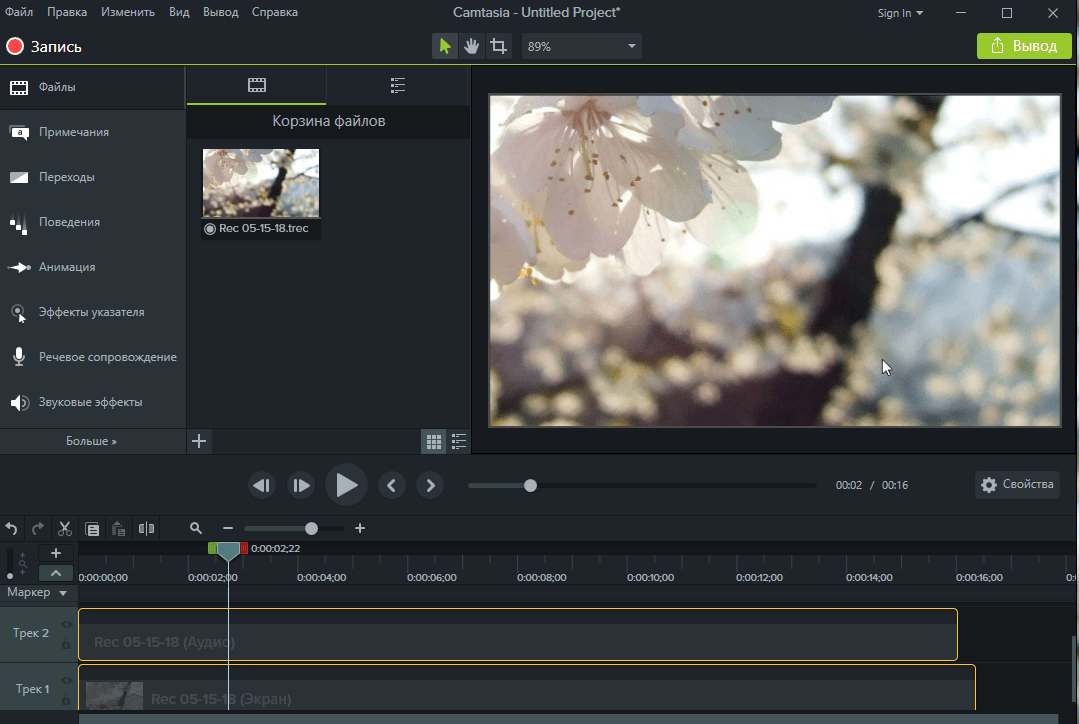 prntscr.com/en/index.html
prntscr.com/en/index.html
15) Monosnap
Программа позволяет пользователям создавать скриншоты, комментировать их и загружать в облако. Это позволяет какую-то часть экрана или выбранную область.
Особенности:
- Захват всего экрана, части экрана или выбранной области
- Загрузить снимок в хранилище в один клик
- Скрыть личную информацию с помощью нашего инструмента размытия
- Легко делитесь своим файлом в Google Диске, Dropbox и Gmail
- Экспорт файлов в различных форматах, таких как PNG, JPG, MP4, MOV, GIF, WEBM и WEBP
- Предоставляет параметры редактирования изображений
- Захват снимка экрана напрямую с помощью кнопки захвата одним нажатием, окна захвата и горячей клавиши
- Обеспечивает аннотации, захват видео, предварительный просмотр снимков
- Предлагает корпоративную безопасность, инструменты управления командой, простой рабочий процесс, индивидуальный брендинг, запись видео и многое другое
- Он обеспечивает поддержку клиентов по электронной почте и контактной форме
- Поддерживаемые платформы: Windows и Mac
- Цена: Планы начинаются с 2,50 долларов в месяц.
- Бесплатная пробная версия: Пожизненный бесплатный базовый план
.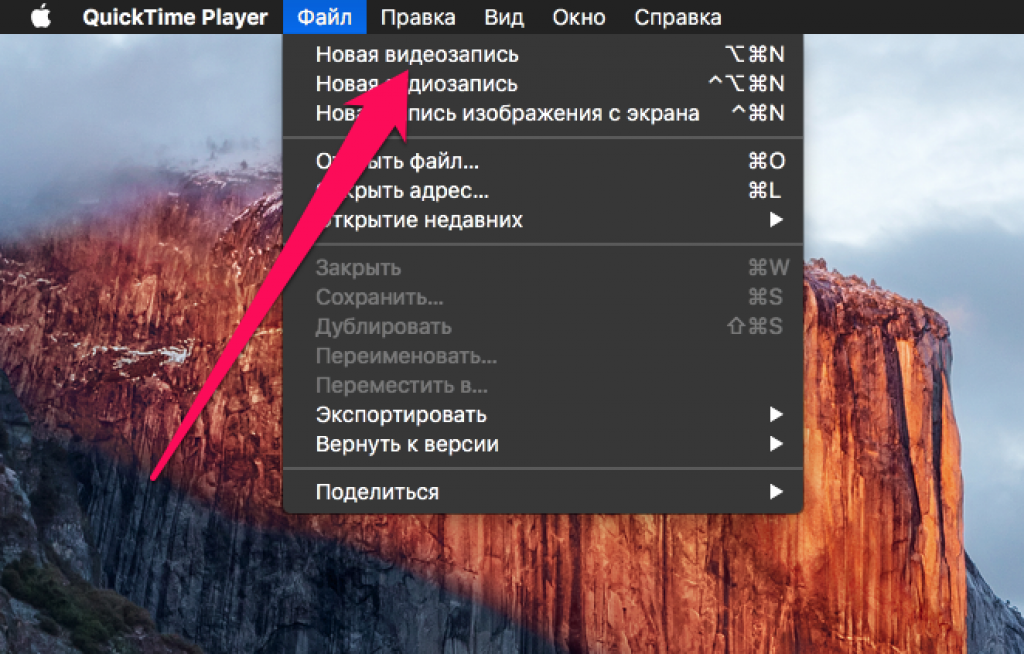
Ссылка для скачивания : https://monosnap.com/
16) Shutter
Shutter — многофункциональная программа для создания скриншотов. Это поможет вам сделать снимок экрана определенной области, окна, всего экрана или всего веб-сайта.
Особенности:
- Он фиксирует каждую деталь на экране, не теряя контроля над скриншотами
- Предлагает широкий спектр плагинов, позволяющих добавлять впечатляющие эффекты к скриншотам
- Легко делитесь своим файлом в Dropbox
- Экспорт файлов в несколько форматов, таких как PDF, SVG, JPG, PNG, GIF и BMP
- Предоставляет возможности редактирования текста, изображений и видео
- Захват снимка экрана непосредственно через окно захвата, горячую клавишу, меню захвата и всплывающие подсказки
- Обеспечивает захват прокрутки, аннотации, захват видео, предварительный просмотр снимков
- Предлагает добавление текста, стрелок, прямоугольников, эллипсов, автоматическое увеличение формы, обрезку, захват определенной области, повторение последнего снимка экрана и многое другое
- Он обеспечивает поддержку клиентов через контактную форму
- Поддерживаемые платформы: Windows
- Цена: Скачать бесплатно
Ссылка для скачивания: https://shutter-project.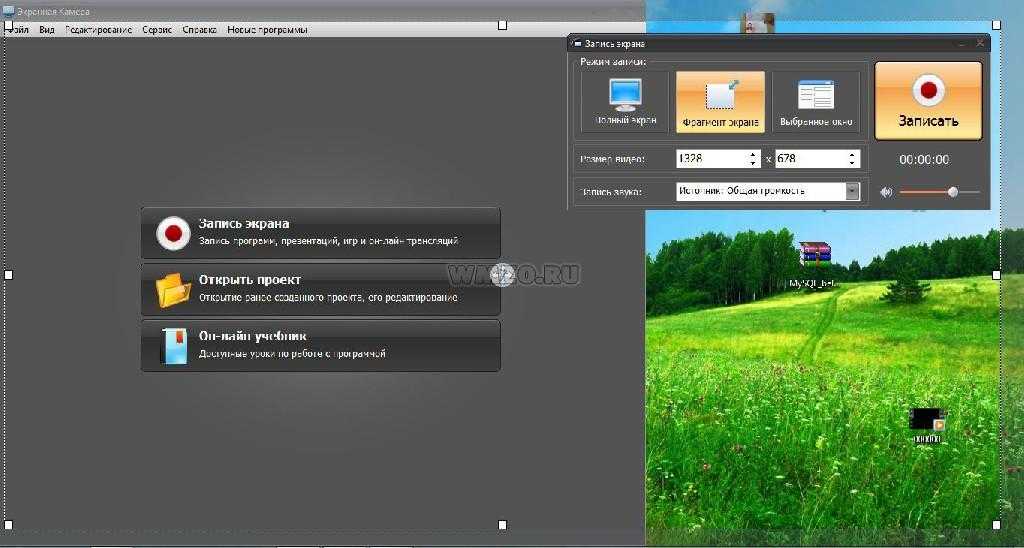 org/
org/
17) Snipaste
Snipaste — это простой в использовании и мощный инструмент для обрезки. Это позволяет вам прикрепить скриншот обратно на экран. Вы также можете преобразовать текст или информацию о цвете из буфера обмена в плавающее окно изображения.
Особенности:
- Автоматическое определение элементов пользовательского интерфейса
- Дополнительные функциональные возможности
- Поддержка нескольких экранов и поддержка HiDPI
- Легко делитесь своим файлом в Dropbox
- Экспорт файлов в различные форматы, такие как PNG, JPG, BMP, TGA, ICO, TIFF и GIF
- Предоставляет параметры редактирования текста и изображений
- Захват снимка экрана непосредственно через окно захвата и горячую клавишу
- Обеспечивает захват прокрутки, аннотации, палитру цветов
- Предлагает интуитивно понятное вырезание, автоматическое определение элементов пользовательского интерфейса, управление на уровне пикселей, воспроизведение истории, поддержку нескольких экранов, поддержку HiDPI, группировку и многое другое
- Обеспечивает поддержку клиентов по электронной почте
- Поддерживаемые платформы: Windows, Mac и Linux
- Цена: Скачать бесплатно
Ссылка для скачивания: https://www. snipaste.com/
snipaste.com/
18) Gyazo
Gyazo одна из популярных программ для создания скриншотов, позволяющая захватывать все, что есть на экране, делиться где угодно и находить все, что есть на экране. .
Особенности:
- Мгновенный захват
- Быстрый поиск области захвата с автоматической пометкой
- Легко делитесь своим файлом на Google Диске
- Экспорт файлов в несколько форматов, таких как PNG, JPG и GIF
- Предоставляет параметры редактирования текста и изображений
- Захват снимка экрана непосредственно через окно захвата и горячую клавишу
- Обеспечивает захват прокрутки, аннотации, захват видео, палитру цветов
- Предлагает общий доступ с защитой паролем, неограниченный захват и загрузку, мгновенный обмен с автоматическим копированием ссылки, 7-секундные повторы с водяным знаком и многое другое
- Он обеспечивает поддержку клиентов через контактную форму
- Поддерживаемые платформы: Windows
- Цена: Цена: планы начинаются с 3,99 долларов в месяц.

- Бесплатная пробная версия: Пожизненный бесплатный базовый план
Ссылка для скачивания: https://gyazo.com/en
19) Awesome Screenshot
Awesome Screenshot — одна из популярных программ для создания снимков экрана, позволяющая делать снимки каждой части веб-страницы, включая добавление аннотаций, комментируйте, размывайте конфиденциальную информацию и делитесь загрузкой одним щелчком мыши.
Особенности:
- Конкретные отзывы о ваших снимках экрана и дизайне
- Самый простой способ общения с изображениями
- Храните и упорядочивайте изображения по проекту
- Легко делитесь своим файлом в Google Диске, Gmail, Dropbox и Box
- Экспорт файлов в несколько форматов, таких как PNG, JPG и GIF
- Предоставляет возможности редактирования текста, изображений и видео
- Захват снимка экрана напрямую с помощью кнопки захвата одним нажатием, окна захвата и горячей клавиши
- Предоставляет аннотации, захват видео, палитру цветов
- Предлагает неограниченную продолжительность записи, неограниченное количество снимков экрана, приоритетное преобразование MP4, запись экрана и камеры, мгновенный обмен и многое другое
- Обеспечивает поддержку клиентов по электронной почте
- Поддерживаемые платформы: Windows и Mac
- Цена: Планы начинаются с 5 долларов в месяц.

- Бесплатная пробная версия: Пожизненный бесплатный базовый план
Ссылка для скачивания: https://www.awesomescreenshot.com/
FAQ
Top Screenshot Program Apps
| Имя | Поддерживаемые платформы | Бесплатная пробная версия | Ссылка |
|---|---|---|---|
| 👍 Снагит | Windows и Mac | 30-дневная бесплатная пробная версия | Узнать больше |
| 👍 Adobe Captivate | Windows, Mac и iOS | 30-дневная бесплатная пробная версия (кредитная карта не требуется) | Узнать больше |
| Screenpresso | Windows | Пожизненный бесплатный базовый план | Узнать больше |
| Устройство записи экрана | Windows, Mac и Android | Пожизненный бесплатный базовый план | Узнать больше |
| Ashampoo Snap | Windows 10 и Windows 11 | 30-дневная бесплатная пробная версия | Узнать больше |
🏆7 лучших бесплатных инструментов для создания скриншотов Windows 10, которые вы должны попробовать
Создание снимка экрана в Windows 10 может быть немного утомительным.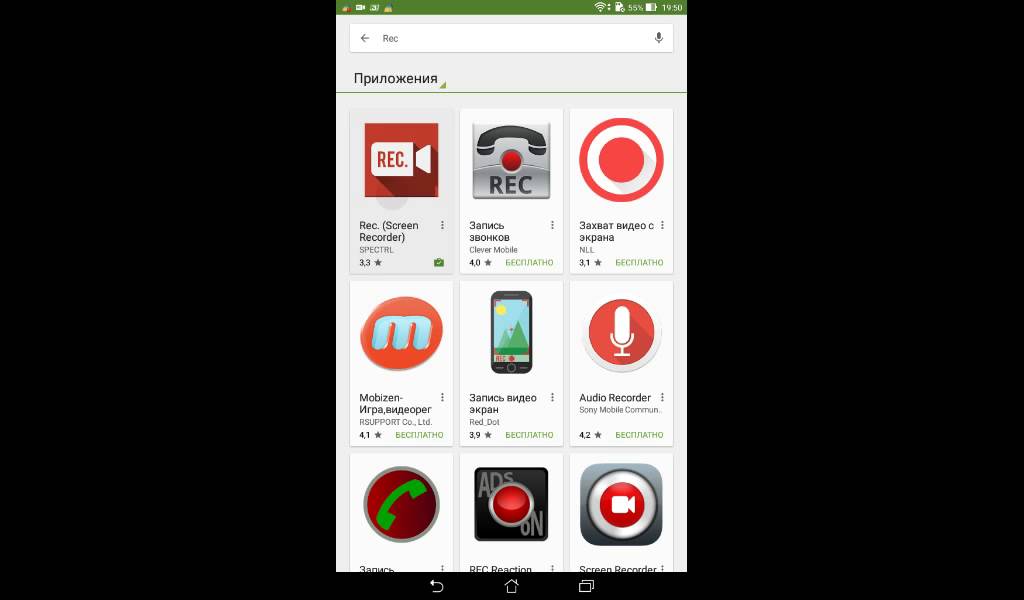 Конечно, есть несколько трюков, которые вы можете использовать…
Конечно, есть несколько трюков, которые вы можете использовать…
Например, вы можете нажать клавишу Print Screen и клавишу Windows, чтобы сохранить снимок экрана прямо в папку «Изображения». Это хорошо, но когда дело доходит до редактирования и комментирования снимка экрана, вы сами. Другой вариант — Windows 10 Snipping Tool, который прост, но иногда слишком прост.
Захват экрана ПК должен быть чем-то большим, не так ли?
Правильно. На самом деле, инструментов для создания снимков экрана в Windows 10 так много, что вы можете легко почувствовать себя ошеломленным, когда попытаетесь выбрать только один. Чтобы помочь вам сэкономить время, мы собрали 7 лучших программ для печати экрана (бесплатных и простых).
А если вы слишком заняты, чтобы читать топ-7, вы можете посмотреть наше видео про топ-3 ниже.
Обзор
Если вы ищете способ сделать мгновенный снимок экрана в Windows , вам понравится ScreenRec. Помимо того, что ScreenRec является самой простой и быстрой программой для создания снимков экрана в этом списке, она на самом деле является полнофункциональным бесплатным программным обеспечением для захвата экрана. Это означает, что вы также можете использовать его для записи экрана вашего ПК.
Помимо того, что ScreenRec является самой простой и быстрой программой для создания снимков экрана в этом списке, она на самом деле является полнофункциональным бесплатным программным обеспечением для захвата экрана. Это означает, что вы также можете использовать его для записи экрана вашего ПК.
Почему это круто
Запомните одну горячую клавишу (Alt + S) для захвата экрана или записи, и вы можете добавлять аннотации к своим снимкам экрана несколькими щелчками мыши.
Но что лучше всего в ScreenRec, так это возможность делиться снимками экрана мгновенно и безопасно (через частный URL-адрес). Как только вы закончите делать снимок экрана или записывать свой рабочий стол, ссылка для общего доступа копируется в буфер обмена. Вы можете вставить его в электронное письмо, личное сообщение или куда угодно.
Нажмите Alt + S -> Захват -> Получить ссылку для обмена . Screenrec так просто.
Для кого это
Каждый может извлечь выгоду из использования ScreenRec. Тем не менее, деловые люди могут значительно повысить производительность при внедрении ScreenRec в свою повседневную жизнь. Они могут отправлять видео по электронной почте, создавать обучающие видеоролики, записывать встречи Skype/Zoom.
Тем не менее, деловые люди могут значительно повысить производительность при внедрении ScreenRec в свою повседневную жизнь. Они могут отправлять видео по электронной почте, создавать обучающие видеоролики, записывать встречи Skype/Zoom.
Учебник
2. Windows Snipping Tool
Обзор
Мы знаем. Мы сказали, что будем выходить за рамки Windows Snipping Tool, но Microsoft внесла некоторые изменения во встроенную утилиту для создания снимков экрана, о которых стоит упомянуть. Если вы хотите избежать этой программы любой ценой, продолжайте читать или ознакомьтесь с нашим списком альтернатив инструменту Snipping 9.0003
Почему это круто
В обновлении от октября 2018 года программа Snip & Sketch заменила Windows Snipping Tool, которая поставлялась с предыдущими версиями Windows.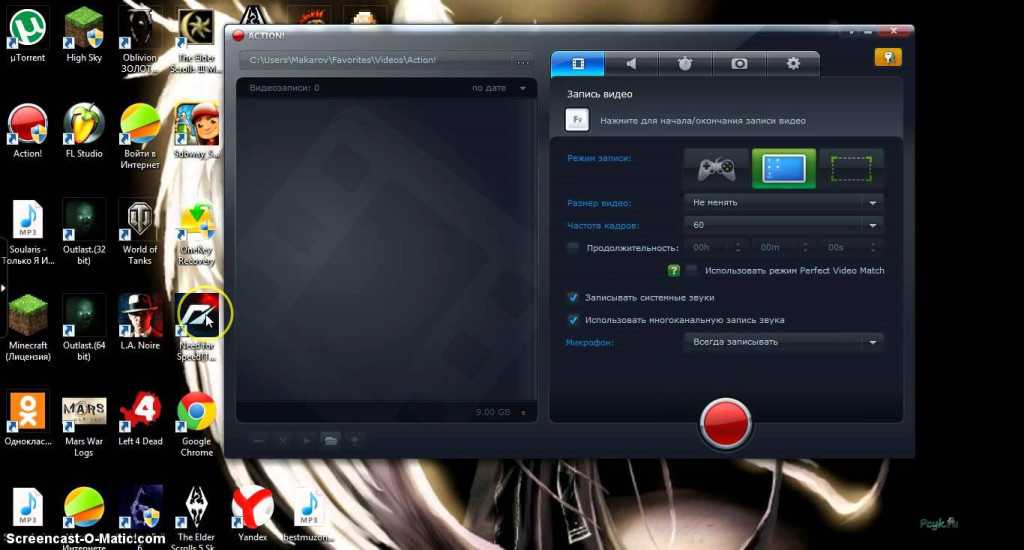 Комбинация клавиш — Windows + Shift + S.
Комбинация клавиш — Windows + Shift + S.
Параметры аннотаций в Snip & Sketch включают еще цветов, инструменты для письма и даже линейку и транспортир . Еще один плюс в том, что вы можете использовать Snip & Sketch на планшете с Windows 10. На самом деле, использовать Snip & Sketch на планшете несколько проще, чем на ПК, потому что он оптимизирован для рисования, а не для комментирования с помощью мыши. Но если вам нужны дополнительные параметры редактирования, вы можете открыть фрагмент в другом приложении.
Для кого это
Мгновенный обмен по-прежнему является головной болью, поэтому мы не рекомендуем эту программу для создания скриншотов тем, кому нужен простой и безопасный доступ к своим снимкам. Но если вы ищете быстрый фрагмент экрана (особенно если вы хотите сделать выбор в произвольной форме), это приложение будет работать очень хорошо.
Обзор
Lightshot, предлагаемое PrntScr.com, представляет собой приложение для создания снимков экрана для ПК, которое позволяет делать быстрые снимки и редактировать их онлайн или в приложении.
Почему это круто
С помощью Lightshot вы получаете доступ к онлайн-инструментам для редактирования изображений , нажав одну кнопку и загрузив свои изображения на их серверы. Некоторым это может показаться проблематичным, поскольку невозможно гарантировать конфиденциальность ваших снимков. Тем не менее, как только ваши изображения загружены (и вы создали учетную запись), у вас есть полный доступ к вашей онлайн-галерее и редактору Lightshot.
Для кого это
Lightshot предназначен для всех, кто хочет редактировать или публиковать свои снимки экрана публично. Из-за общего отсутствия безопасности мы не рекомендуем загружать изображения, содержащие конфиденциальную информацию. Таким образом, Lightshot не может быть идеальным для деловых людей и компаний.
Обзор
Это приложение для создания снимков экрана с открытым исходным кодом для Windows идеально подходит для продуктивной работы, сохраняя при этом невероятное удобство. Как и Gadwin Printscreen, Greenshot стремится упростить создание снимков экрана и их сохранение с помощью клавиши PrtScn.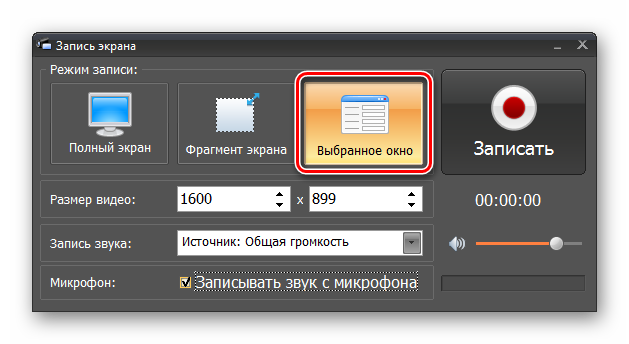
Почему это круто
Greenshot не требует предварительных знаний. На самом деле, это может быть самая простая программа для создания скриншотов из доступных . И под «базовым» мы подразумеваем, что это приложение для захвата экрана имеет все необходимые функции (функции горячих клавиш, аннотации, встроенный редактор, параметры загрузки / обмена) без наворотов.
Для кого это
Если вам просто нужно сделать снимок экрана в Windows 10 и вам не нужна куча функций, Greenshot — хороший вариант. Вы можете загружать захваченные изображения на сайты обмена файлами или сохранять их локально. Поскольку Greenshot не слишком навороченный, снимать, редактировать и делиться скриншотами очень просто, что экономит драгоценное время.
Обзор
Ahh ShareX, тот, у которого больше всего возможностей… Он делает все: от захвата активного окна или активного монитора до загрузки вашего контента на десятки предопределенных сайтов.
Почему это круто
Как и ScreenRec, ShareX может не только делать скриншоты, но и записывать ваш экран. Тем не менее, стоит упомянуть длинный список вариантов загрузки . Практически все социальные сети и сайты для обмена файлами, о которых вы только можете подумать, доступны в приложении ShareX. Это, конечно, не частный обмен, но это удобно.
Тем не менее, стоит упомянуть длинный список вариантов загрузки . Практически все социальные сети и сайты для обмена файлами, о которых вы только можете подумать, доступны в приложении ShareX. Это, конечно, не частный обмен, но это удобно.
Для кого это
ShareX может использовать любой, кто не боится просматривать массу опций и меню. Это приложение понравится тем, кто любит (или должен) делиться через социальные сети.
Обзор
Буфет функций в одном приложении? Да, пожалуйста! PicPick настолько полон различных функций, что это скорее фоторедактор, чем приложение для скриншотов. С его способностью захватывать скриншоты прокрутки, когда вам нужно вырезать целые веб-страницы, это приложение трудно игнорировать.
Почему это круто
Сначала PicPick потребует небольшого изучения, но с список инструментов редактирования почти такой же большой, как в Photoshop , и на него стоит взглянуть. Когда вы закончите редактирование снимка экрана, вы можете сохранить его как изображение или загрузить на общедоступный сайт, например imageshack. us. Что еще интересно в PicPick, так это то, что он портативный. Вы можете переместить эту программу для экрана печати на накопитель и открыть ее в любом месте, не устанавливая ее.
us. Что еще интересно в PicPick, так это то, что он портативный. Вы можете переместить эту программу для экрана печати на накопитель и открыть ее в любом месте, не устанавливая ее.
Для кого это
PicPick лучше всего подходит для тех, кто ищет расширенный редактор и приложение для захвата экрана в одном лице.
Обзор
Awesome Screenshot — это расширение для браузера, которое дает вам все, что предлагает установленное приложение для создания скриншотов. Обратная сторона? Это может замедлить работу вашего компьютера.
Почему это круто
Забудьте на мгновение о недостатках. Положительным моментом является то, что пока вы вошли в систему, вы можете использовать приложение на любом ПК и загрузите снимки экрана на Google Диск . Это программное обеспечение для создания скриншотов также может захватывать веб-страницы. Имейте в виду, однако, что вам разрешено только 30 изображений в проекте и только 30 секунд времени записи экрана.
Для кого это
Любой, кто постоянно находится в пути, может извлечь пользу из Awesome Screenshot. Пока вы можете войти в свой персонализированный браузер, все готово.
Пока вы можете войти в свой персонализированный браузер, все готово.
Сравните лучшие бесплатные инструменты для создания скриншотов Windows 10
| Capture Full Screen | Capture Screen Area | Edit Screenshots (Annotation) | Automatic Upload | Instant Sharing | |||
Screenrec | Да | Да | Да | Yes | Yes, 2 Gb free private cloud storage | |||
Windows Snipping Tool | Yes | Yes | Yes | No | № | |||
Lightshot | Да | Да | Да | Да | Да | Да | Да0023 | No |
Greenshot | Yes | Yes | Yes | No | Yes, but not secure | |||
ShareX | Да | Да | Да | Да | Да, но не безопасно | |||
PicPick | Yes | Yes | Yes | No | Yes, but not secure | |||
Awesome Screenshot | Да | Да | Да | Нет | Да, если вы подключены к Google Диску |
И победителем в номинации «Лучшая программа для создания скриншотов для Windows» стал…
РЕШАТЬ ВАМ!!!!
Если серьезно, выбор лучшего приложения зависит от того, что вам нужно.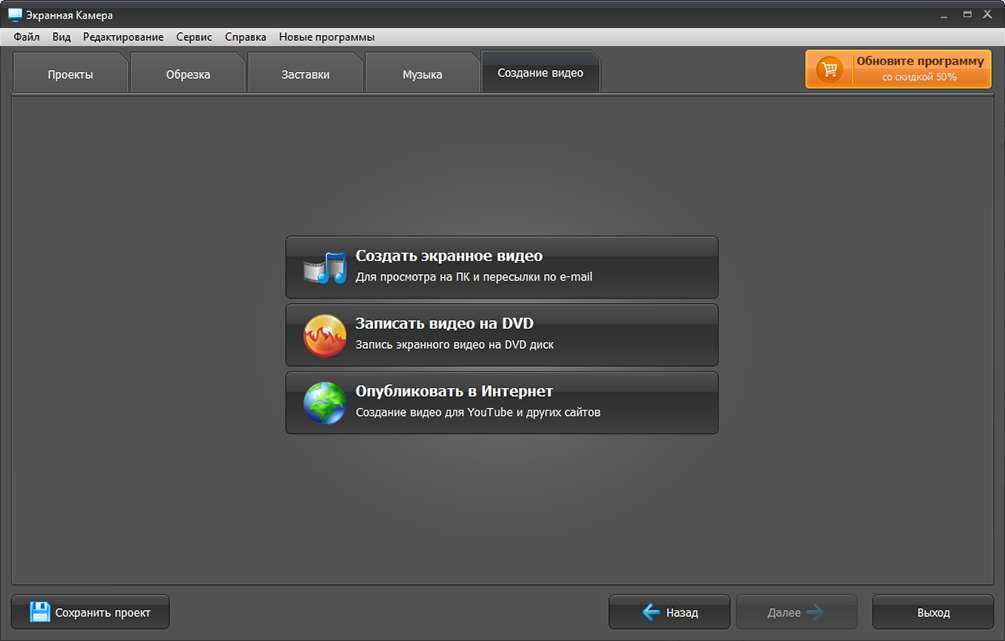 По нашему мнению, ScreenRec подходит для всех, независимо от требований. Если вы хотите сделать снимок всего экрана или только его части; ScreenRec покрывает это. Хотите записать видео? ScreenRec тоже может это сделать. Как насчет редактирования и безопасного обмена? Только ScreenRec может делать и то, и другое. Не будем забывать, что это совершенно бесплатно с включенными 2 ГБ бесплатного хранилища. Не стесняйтесь скачать его и убедитесь в этом сами!
По нашему мнению, ScreenRec подходит для всех, независимо от требований. Если вы хотите сделать снимок всего экрана или только его части; ScreenRec покрывает это. Хотите записать видео? ScreenRec тоже может это сделать. Как насчет редактирования и безопасного обмена? Только ScreenRec может делать и то, и другое. Не будем забывать, что это совершенно бесплатно с включенными 2 ГБ бесплатного хранилища. Не стесняйтесь скачать его и убедитесь в этом сами!
Чтобы сделать снимок экрана без использования Print Screen, попробуйте стороннее приложение, например ScreenRec. В частности, с помощью ScreenRec вы можете сделать снимок экрана, сохранить его и поделиться им, нажав одну горячую клавишу Alt + S.
Чтобы сделать снимок экрана с высоким разрешением, установите максимально возможное разрешение экрана. Это делается через настройки дисплея.
Лучшее бесплатное программное обеспечение для захвата экрана — это то, которое идеально соответствует вашим потребностям. Мы бы предложили ScreenRec, потому что он очень быстрый, легкий и дает вам мгновенную ссылку для обмена.

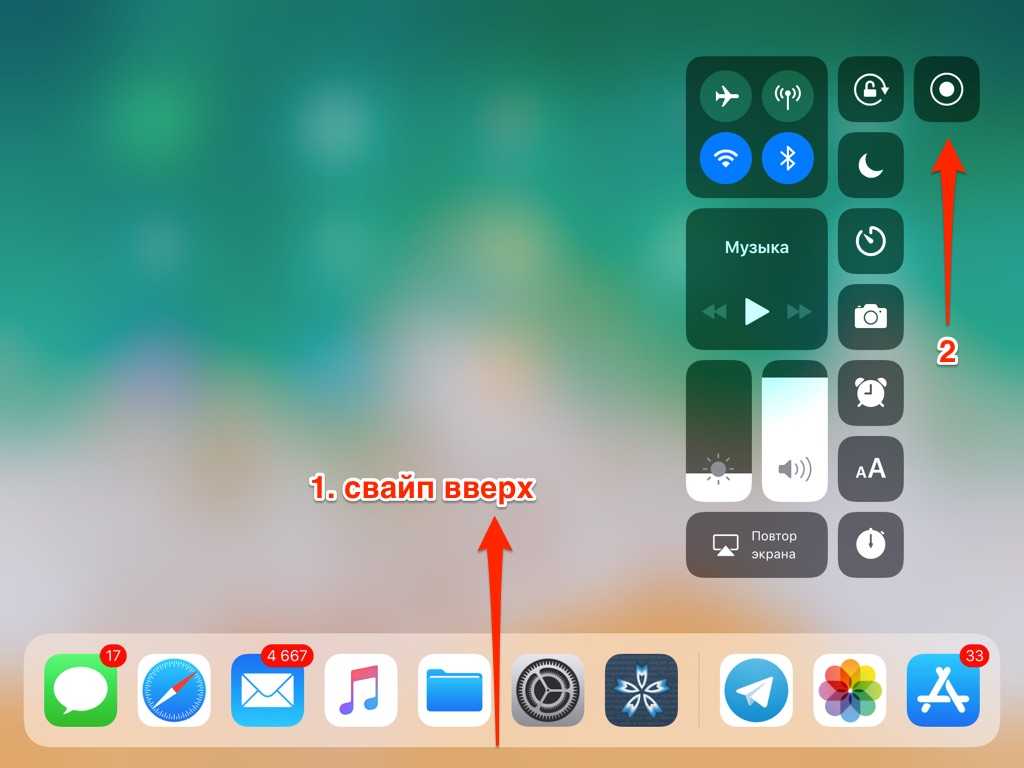
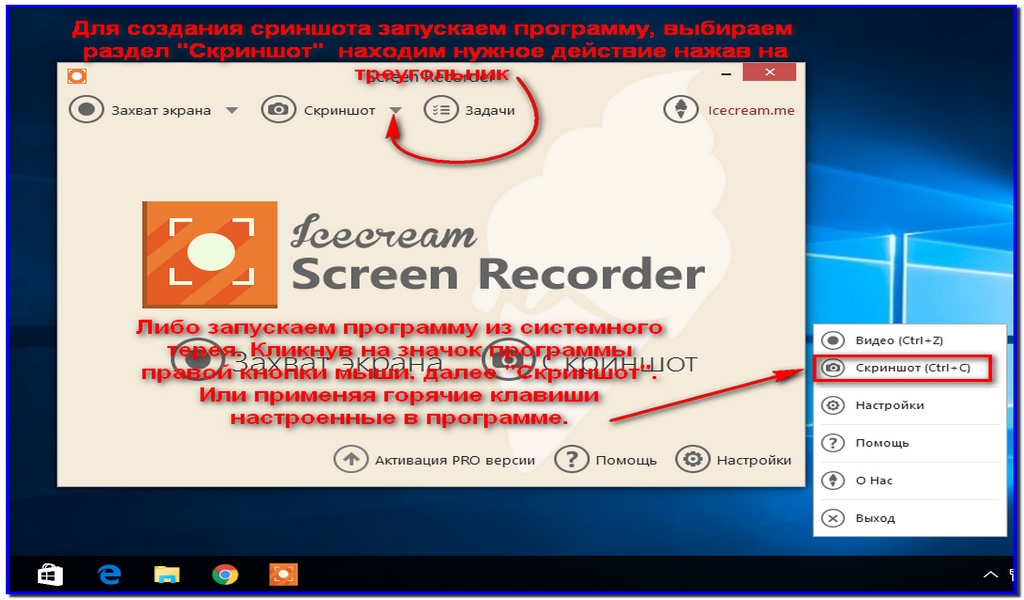
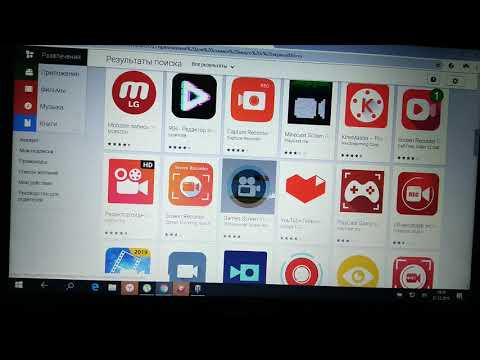

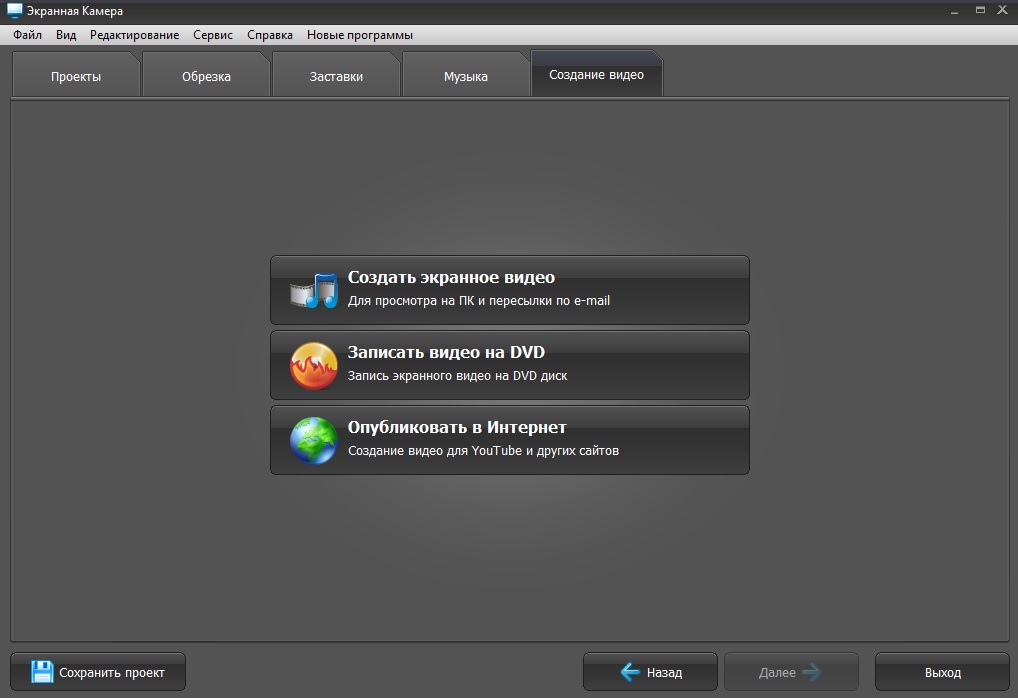
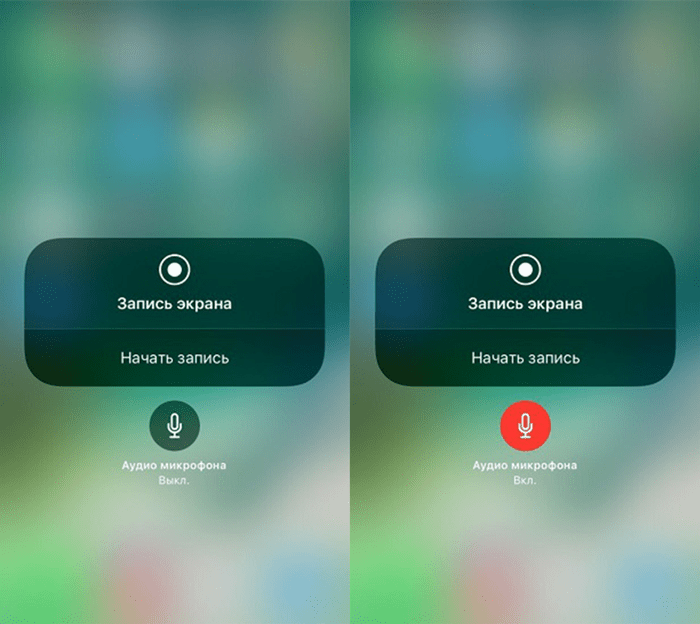
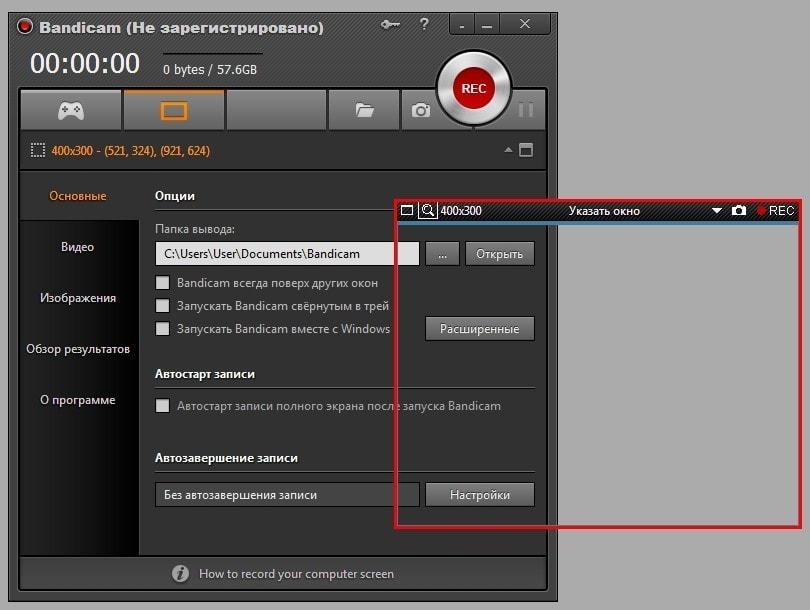 Предварительный просмотр
Предварительный просмотр 9 в месяц.
9 в месяц.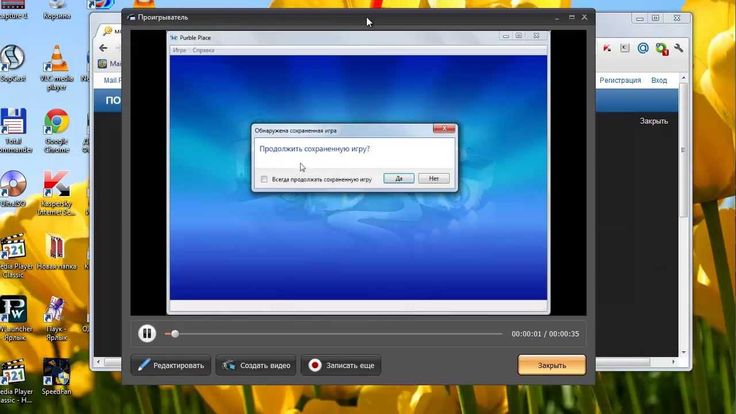 д.
д.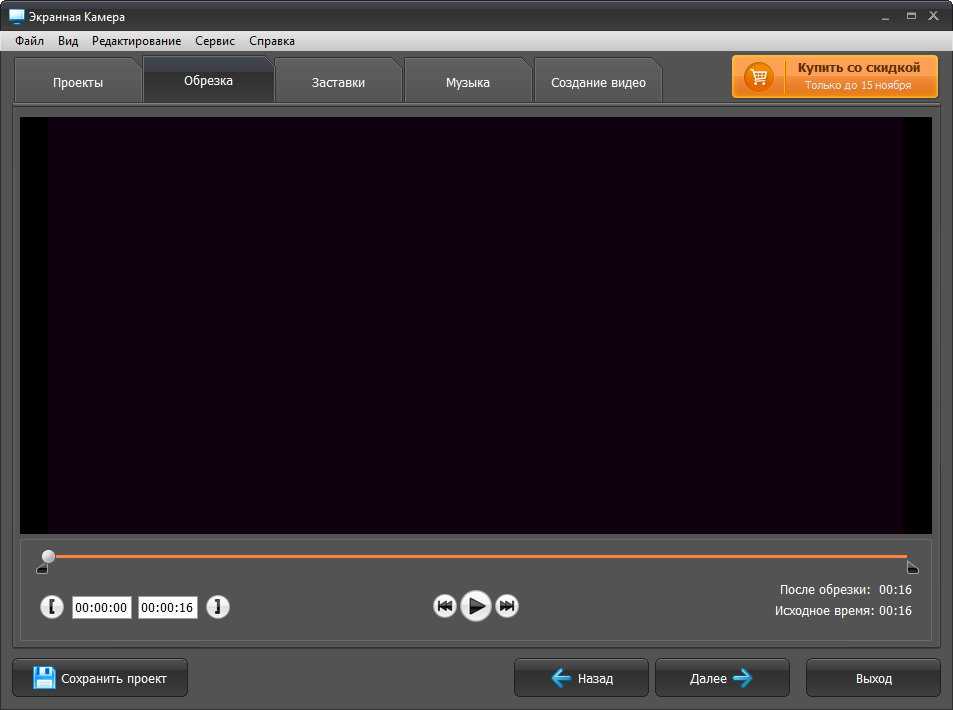
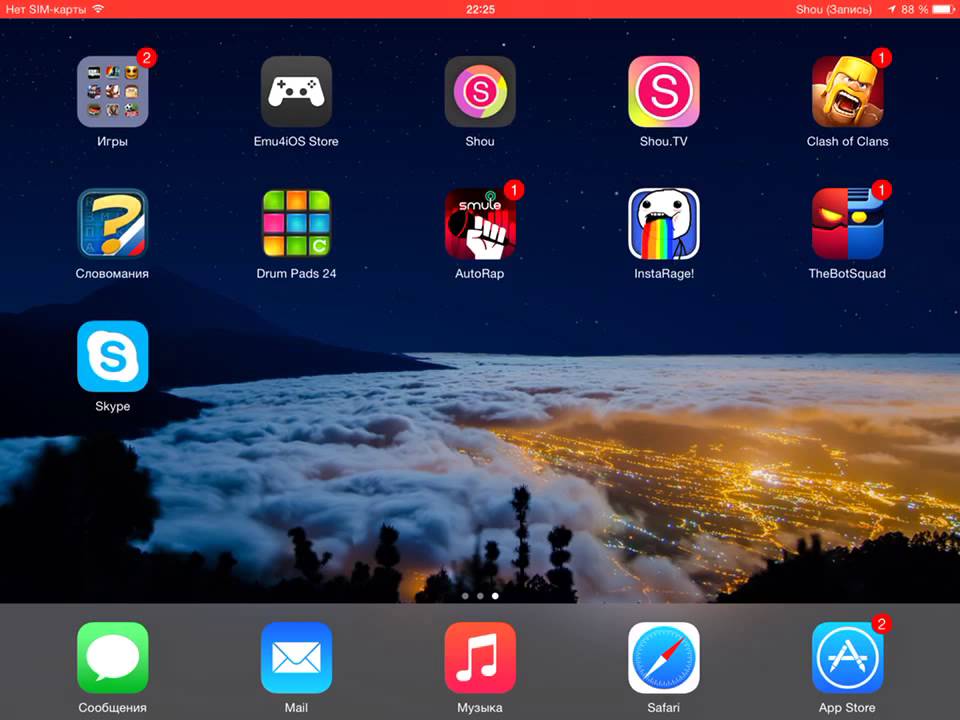
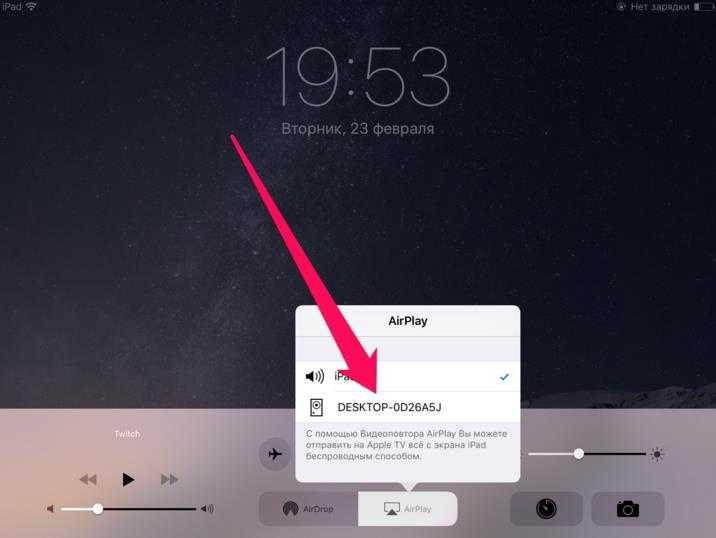 Предварительная версия
Предварительная версия Предварительный просмотр
Предварительный просмотр Предварительный просмотр
Предварительный просмотр 95 Единовременный платеж, без ограничения по времени
95 Единовременный платеж, без ограничения по времени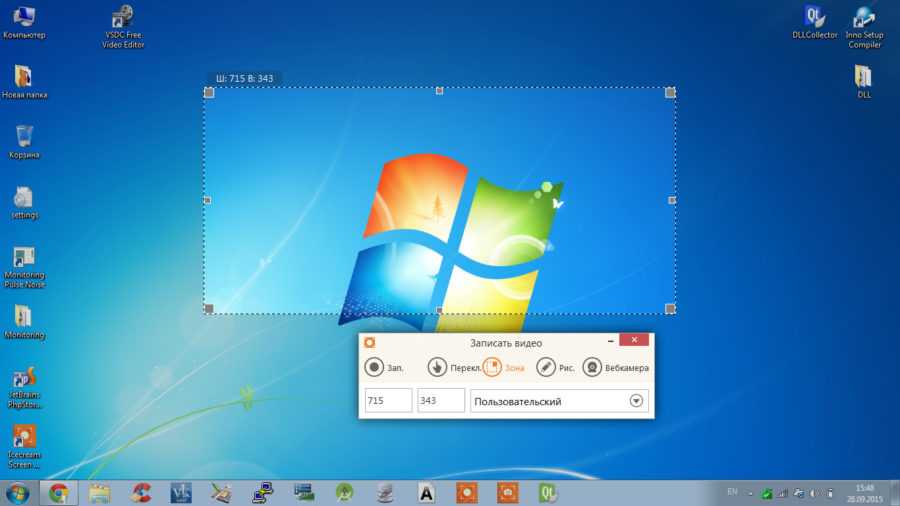 Предварительная версия
Предварительная версия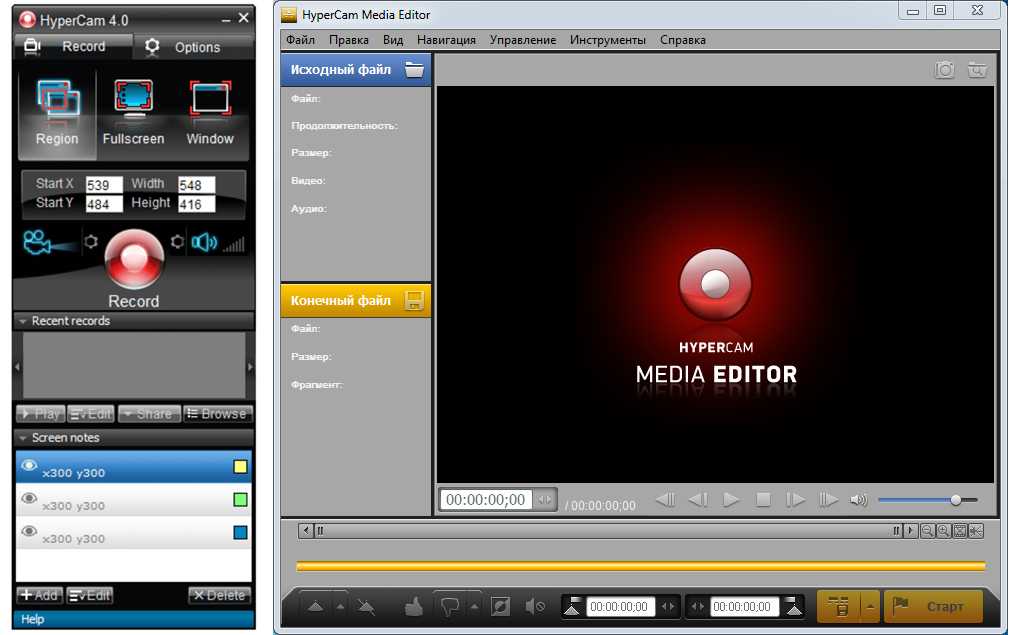 Предварительный просмотр
Предварительный просмотр д.
д.